連続データダイアログボックス
最終更新日 2012/6/20
Apache OpenOffice の表計算ドキュメント(Calc)の使い方です。
無料総合オフィスソフトウェア - OpenOffice.org 日本語プロジェクト
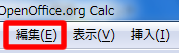
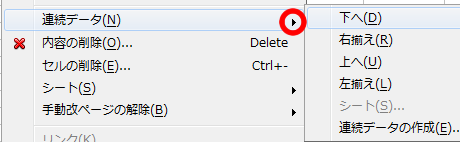
メニューバー「ファイル」と「編集」の上部は、文書ドキュメント(Writer)と同じなので省略します。
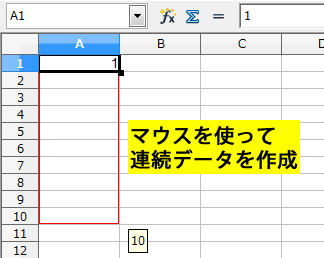
メニューバー「編集」の連続データは、連続データを作成する機能です。
上の画像のように、連続データはマウスを使って作成することもできます。
セルの右下にマウスカーソルを合わせると、十字ポインターが表示されます。
十字ポインターの状態でクリックしたまま、上下左右にカーソルを移動します。
カーソルを移動した方向に、連続データが作成されます。
スポンサーリンク
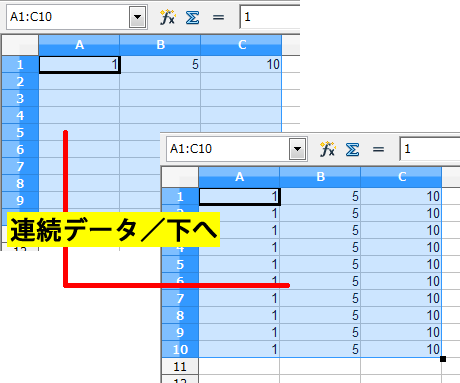
連続データ/下へは、選択範囲の一番上のセルの内容をコピーして、下のセルに追加する機能です。
連続データ/右揃えは、選択範囲の一番左のセルの内容をコピーして、右のセルに追加する機能です。
連続データ/上へは、選択範囲の一番下のセルの内容をコピーして、上のセルに追加する機能です。
連続データ/左揃えは、選択範囲の一番右のセルの内容をコピーして、左のセルに追加する機能です。
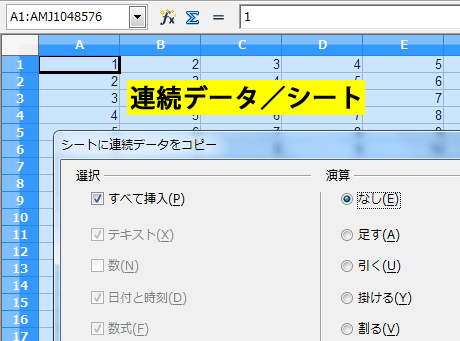
連続データ/シートは、選択したシートにデータをコピーする機能です。
まずコピーするデータを選択して、次に他のシートを選択します。
他のシートの選択には、Shift キーか Ctrl キーを使用します。
Shift キーを押しながら他のシートを選択すると、間のシートがまとめて選択できます。
Ctrl キーを押しながら他のシートを選択すると、シートを個別に選択できます。
他のシートを選択したら、編集/連続データ/シートをクリックします。
上の画像のように、シートに連続データをコピーダイアログボックスが表示されます。選択/演算/オプションを選択して、OK をクリックします。
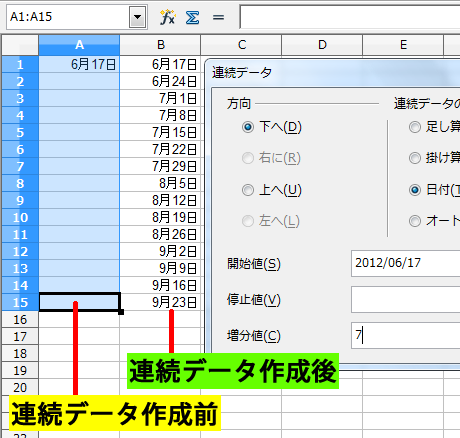
連続データ/連続データの作成は、連続データの方向や種類を指定する機能です。
連続データを作成する範囲を選択して、編集/連続データ/連続データの作成をクリックすると、連続データダイアログボックスが表示されます。
連続データダイアログボックスでは、方向/連続データの種類/時間の単位/開始値/停止値/増分値を設定します。
上の画像の例では、増分値を「7」に設定して、毎週日曜日の日付を連続データとして作成しました。
指定した増分値で、足し算や掛け算の連続データを作成することもできます。
自動計算なので、連続データの作成に便利です。
スポンサーリンク